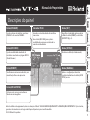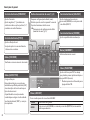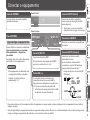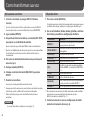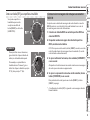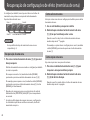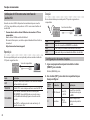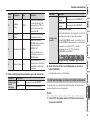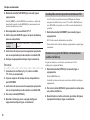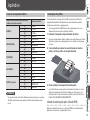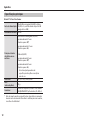1
Manual do Proprietário
© 2018 Roland Corporation
Antes de utilizar este equipamento, leia com atenção o folheto “USO SEGURO DO EQUIPAMENTO” e “OBSERVAÇÕES IMPORTANTES”. Após a leitura,
guarde os documentos em um lugar onde quem disponíveis para consulta imediata.
Botão [VOLUME]
Ajusta o volume de saída dos conectores
LINE OUT e do conector PHONES.
Botão [MIC SENS]
Ajusta a sensibilidade de entrada do
microfone conectado aos plugues MIC IN
(frontal/traseiro).
Botão [ROBOT]
Transforma sua voz em uma de robô, com
uma anação xa e sem expressão.
Botão [MEGAPHONE]
Distorce a voz, como se você estivesse
falando em um megafone.
Indicador PEAK
Acende se o nível de entrada do microfone
éexcessivo.
Use o botão [MIC SENS] para ajustar a
sensibilidade, para que esse indicador se
acenda ocasionalmente.
Botão [MANUAL]
Aplica as congurações atuais dos
controles deslizantes e do botão [AUTO
PITCH] ao som.
Botão [BYPASS]
Desativa os efeitos (incluindo reverb).
Botão [KEY]
Especica a tonalidade usada ao aplicar
o efeito do botão [ROBOT] ou do botão
[AUTO PITCH] (p. 5).
Descrições do painel

Descrições do painel
2
Chave [LINE OUT]
Troca o áudio que sai dos conectores LINE OUT.
STEREO Áudio estéreo será gerado.
MONO
O som processado (L/MONO) e o som não processado (R/BYPASS) serão enviados
àsaída separadamente.
Chave [PHANTOM]
Ajuste esta chave para “ON” se desejar
que phantom power seja fornecida para o
plugue MIC IN (traseiro).
* Phantom power não é fornecida para o
plugue de fone TRS.
Botão [AUTO PITCH]
Corrige a anação.
Ele permite restringir seu vocal a uma
tonalidade especicada pelo botão [KEY],
criando um tipo de troca de nota que é
típica da dance music.
A quantidade de correção aumenta
àmedida que você gira o botão à direita.
Se estiver desativado (“OFF”), a correção
não é aplicada.
Botão [HARMONY]
Adiciona harmonia à sua voz.
Botão [VOCODER]
Transforma o som em uma voz de vocoder.
Controle deslizante [PITCH]
Ajusta a anação da voz.
Você pode ajustar isso em uma faixa de
1oitava acima ou abaixo.
Controle deslizante [FORMANT]
Ajusta o formante.
Ajustes negativos (“-”) produzem um
caráter masculino e ajustes positivos (“+”)
produzem um caráter feminino.
Controle deslizante [BALANCE]
Ajusta o balanço entre a voz não
processada (NORMAL) e a voz processada
com efeito (EFFECT).
Controle deslizante [REVERB]
Ajusta a quantidade de reverberação.
Botões de memória de cena [1]–[4]
Recupera congurações de efeito (cenas).
O botão que é da cena “recuperada” se acende.
É possível armazenar até oito cenas.
&
“Recuperação de congurações de efeito
(memórias de cena)” (p. 6)

3
Painel traseiro
Painel frontal
Chave [POWER]
Ligar/desligar o equipamento
Depois de fazer as conexões corretamente,
ligue os equipamentos nessa ordem:
este equipamento
0
dispositivos
conectados.
Ao desligar, faça nesta ordem: dispositivos
conectados
0
este equipamento.
LEMBRETE
Este equipamento ser alimentado com
a energia do bus USB ou com pilhas.
Se quiser usar pilhas, instale-as
previamente (p. 11).
Conectar o equipamento
Conectores LINE OUT
Conecte esses conectores ao amplicador
ou monitor.
Conector MIC IN (traseiro)
Conecte um microfone (vendido
separadamente) aqui.
Se um microfone condensador for
conectado ao conector XLR, phantom
power poderá ser fornecida (p. 2).
* Disposição de pinos do conector MIC
IN (traseiro)
1: GND2: HOT
3: COLD
TIP: HOT
RING: COLD
SLEEVE: GND
Conector MIDI IN
Conecte um dispositivo MIDI.
Você pode usar as mensagens de nota MIDI
para tocar a voz de robô, etc. (p. 5).
Porta USB (
O
)
Se esta porta estiver conectada ao seu
computador através de um cabo USB 2.0
disponível comercialmente, você poderá usar
oVT-4 como uma interface de áudio USB.
* Se for fornecida energia através do bus USB,
ele operará com essa alimentação.
* Para evitar problemas de funcionamento e falha do equipamento, sempre reduza o volume e desligue todos os equipamentos antes de fazer
qualquer conexão.
* Antes de ligar/desligar o equipamento, lembre-se sempre de reduzir o volume. Mesmo com o volume desligado, será possível ouvir algum som
ao ligar ou desligar o equipamento. No entanto, isso é normal e não indica um defeito.
Conector PHONES
Conecte os fones de ouvido (vendidos
separadamente) aqui.
Conector MIC IN (frente)
Conecte um microfone compatível
com a energia de um plug-in (vendido
separadamente).
* Apenas para uso com um microfone
compatível com a energia de um plug-in
.

4
Como transformar sua voz
Aplicação de um efeito
1. Conecte o microfone no plugue MIC IN (frontal ou
traseiro).
* Se você conectar um microfone condensador ao conector MIC IN
(traseiro) através de um conector XLR, ative a chave [PHANTOM].
2. Ligue o botão [BYPASS].
3. Enquanto vocaliza no microfone, use o botão [MIC SENS]
para ajustar a sensibilidade de entrada.
Ajuste-a de modo que o indicador PEAK acenda ocasionalmente.
* Ajuste a sensibilidade de entrada com precisão. Se o nível de entrada
do microfone for muito baixo ou alto, o efeito não funcionará
corretamente.
4. Pressione um botão de memória de cena para recuperar
uma cena (p. 6).
5. Desligue o botão [BYPASS].
6. Coloque o controle deslizante [BALANCE] na posição
EFFECT.
7. Vocalize no microfone.
Sua voz processada pelo efeito é enviado à saída.
* Use apenas a voz de uma pessoa ao vocalizar no microfone. Se várias
vozes forem usadas, o efeito não funcionará corretamente.
* Tenha cuidado para que o som do alto-falante não entre no
microfone.
LEMBRETE
Se ocorrer microfonia, congure o noise gate (p. 7).
Edição do efeito
1. Pressione o botão [MANUAL].
Você pode pressionar um botão de memória de cena para recuperar
um efeito salvo e depois editar essas congurações de efeito (p. 6).
2. Use os controladores (botões, botões giratórios, controles
deslizantes) para editar as congurações de efeito.
Controlador Explicação
[ROBOT]*1
Produz uma voz sem expressão com anação
xa, que parece a de um robô.
[MEGAPHONE]*1
Produz uma voz distorcida, parecida com a de
um megafone.
[VOCODER]*1 Produz uma voz de vocoder.
[HARMONY]*1 Permite adicionar harmonia ao som.
[AUTO PITCH] Corrige a anação da sua voz.
[KEY]
Especica a tecla usada ao aplicar um efeito
do botão [ROBOT] ou do botão [AUTO PITCH]
(p. 5).
[PITCH] Ajusta a anação da voz.
[FORMANT] Ajusta os formantes do som.
[BALANCE]
Ajusta o balanço entre a voz normal (NORMAL)
e a voz processada com efeito (EFFECT).
[REVERB]*1 Ajusta a quantidade do reverb (reverberação).
*1 Para selecionar uma variação do efeito, mantenha o botão de efeito
pressionado e pressione um botão de memória de cena.
&
“Lista de variação de efeitos” (p. 11)
3. Conforme necessário, salve as congurações de efeito
em botão de memória de cena (p. 6).

Como transformar sua voz
5
Como usar o botão [KEY] para especicar a tonalidade
Você pode especicar a
tonalidade que é usada
ao aplicar um efeito do
botão [ROBOT] ou do botão
[AUTOPITCH].
LEMBRETE
Para especicar uma escala menor,
gire o botão três cliques à direita da
indicação da tonalidade desejada.
Por exemplo, se quiser denir a
tonalidade como “lá menor”, gire o
botão três cliques à direita da posição
“A” (lá), até a posição “C” (dó).
Como enviar mensagens de nota para o conector
MIDI IN
Você pode usar a entrada de mensagens de nota através do conector
MIDI IN para tocar a voz de robô. Você pode também tocar a voz do
vocoder ou gerar vozes notas da harmonia.
1. Conecte um teclado MIDI ou outro dispositivo MIDI ao
conectar MIDI IN.
2. Enquanto recebe mensagens de nota do dispositivo
MIDI, vocalize no microfone.
O VT-4 troca para a voz de robô (o botão [ROBOT] acende) e a voz de
robô é tocada através das mensagens de nota recebidas. (A voz de
robô é ativada automaticamente).
3. Se quiser adicionar harmonia, ative o botão [HARMONY]
e use sua voz.
Até quatro notas de harmonia são ouvidas com base nas mensagens
de notas que você recebe no equipamento.
4. Se quiser se apresentar com uma voz de vocoder, ative o
botão [VOCODER] e use sua voz.
Para produzir voz de robô, pressione o botão [ROBOT] (o botão
[ROBOT] se apaga).
* A conguração do botão [KEY] é ignorada se as mensagens de nota
forem recebidas.
Am
Bm
Cm
DmEm
Fm
Gm
G#m A#m
C#m
D#m
F#m
C#
D#
F#
G#
A#
Lá menor

6
Recuperação de congurações de efeito (memórias de cena)
As congurações de efeito (cenas) que você salvou nos botões de
memória de cena podem ser recuperadas instantaneamente.
É possível salvar até oito cenas.
Cena 1 Cena 4
Cena 5
Cena 8
LEMBRETE
Você pode fazer back up das memórias de cena em seu
computador (p. 9).
Recuperação de uma cena
1. Pressione o botão da memória de cena [1]–[4] que você
deseja recuperar.
O botão da memória de cena se acende e as congurações de efeito
(a cena) é recuperada.
Para recuperar cenas de 5 a 8, mantenha o botão [MANUAL]
pressionado e pressione um botão de memória de cena [1]–[4].
Por exemplo, para recuperar a cena 5, mantenha o botão [MANUAL]
pressionado e pressione o botão de memória de cena [1] (o botão
[MANUAL] pisca lentamente).
* Quando você carregar uma cena, as posições atuais do controle
deslizante/botão [AUTO PITCH]/botão [KEY] não corresponderão
ao som real.
* Ao ajustar o efeito depois de recuperar uma cena, a conguração
do controlador é aplicada ao som. Nesse momento, o botão de
memória de cena pisca.
Como salvar uma cena
Instruções sobre como salvar as congurações de efeito para um botão
de memória de cena.
1. Use os controladores para ajustar o efeito.
2. Mantenha pressionado o botão de memória de cena
[1]–[4] no qual você deseja salvar a cena.
Quando a cena for salva, todos os botões de memória de cena
mudam de piscando
0
apagado.
Por exemplo, se quiser salvar as congurações na cena 5, mantenha
o botão [MANUAL] pressionado e pressione o botão de memória
de cena [1].
Como copiar uma cena
Veja como copiar uma cena para outro número.
1. Pressione um botão da memória de cena [1]–[4] para
recuperar a cena que você deseja copiar.
2. Mantenha pressionado o botão de memória de cena
[1]–[4] de destino da cópia.
Quando a cena for copiada, todos os botões de memória de cena
mudam de piscando
0
apagado.

7
Supressão de microfonia (Noise Gate)
Você pode fazer ajustes no noise gate para suprimir a microfonia.
1. Mantenha pressionado o botão [MANUAL] e pressione
o botão [VOCODER] (continue pressionando o botão
[MANUAL]).
Os botões de memória de cena [1]–[4] se acendem.
2. Mantendo ainda o botão [MANUAL] pressionado,
pressione um dos botão de memória [1]–[4] para
congurar o noise gate.
Os botões de memória de cena [1]–[4] com número maior aplicam o
efeito de noise gate de maneira mais intensa.
Como evitar sons não planejados (ltro corta baixa)
Você pode congurar o ltro para cortar baixas frequências para evitar
que o VT-4 produza sons em resposta ao sons de baixa frequência nas
proximidades (como o som de bumbo de uma bateria).
1. Mantenha pressionado o botão [MANUAL] e pressione
o botão [HARMONY] (continue pressionando o botão
[MANUAL]).
Os botões de memória de cena [1]–[4] se acendem.
2. Mantendo ainda o botão [MANUAL] pressionado,
pressione um dos botão de memória de cena [1]–[4] para
congurar o ltro passa baixa.
Os botões de memória de cena [1]–[4] com número maior
especicam uma frequência mais alta abaixo da qual o som
écortado.
Como deixar o som mais denido (Enhancer)
Ao aplicar o efeito do enhancer, você pode melhorar a denição da faixa
dos agudos.
1. Mantenha pressionado o botão [MANUAL] e pressione
o botão [MEGAPHONE] (continue pressionando o botão
[MANUAL]).
Os botões de memória de cena [1]–[4] se acendem.
2. Mantendo ainda o botão [MANUAL] pressionado,
pressione um dos botão de memória [1]–[4] para
congurar o enhancer.
Os botões de memória de cena [1]–[4] com número maior aplicam o
efeito de enhancer de maneira mais intensa.
Funções convenientes

Funções convenientes
8
Utilização do VT-4 como uma interface de
áudioUSB
Usando um cabo USB 2.0 disponível comercialmente para conectar
oVT-4 ao computador, você pode usar o VT-4 como uma interface de
áudio USB.
* É necessário instalar o driver USB antes de conectar o VT-4 ao
computador.
Baixe o driver USB do website da Roland.
Para mais informações, consulte o arquivo Readme.htm incluído no
download.
http://www.roland.com/support/
Reprodução
O som reproduzido pelo seu computador pode ser enviado à saída do
VT-4 pelas seguintes rotas.
Som do computador
Rota Explicação
OUT
Saída dos conectores LINE OUT e do conector PHONES
(nenhum efeito é aplicado).
TO MIC IN Saída do VT-4 como som que entra no conector MIC IN.
TO CARRIER
O som de um sintetizador externo recebido pelo
“TO CARRIER” da porta USB pode ser usado como o
sinal (tonalidade e anação) que é a base da voz do
vocoder.
Ative (“On”) a conguração de carrier externo (p. 9)
quando usar essa rota.
Gravação
O som do microfone processado pelo VT-4 pode ser gravado no
computador.
Som do microfone
Som Explicação
MIX O som dos conectores LINE OUT é a entrada.
WET O som com processamento de efeitos é a entrada.
DRY O som antes do processamento de efeitos é a entrada.
Congurações de outras funções
1. Ligue o equipamento enquanto mantém o botão
[ROBOT] pressionado.
O botão [MANUAL] pisca.
2. Use o botão [KEY] para selecionar o parâmetro que
deseja congurar.
Botão
[KEY]
Parâmetro Valor Explicação
C MIDI channel
Omni (0),
1–16 Ch
Especica o canal de
transmissão/recepção
de MIDI.
D Saver time
O (0),
1–20 min
Altera o tempo até a
aplicação do protetor
de tela.

Funções convenientes
9
Botão
[KEY]
Parâmetro Valor Explicação
E
External
carrier
O, On
Especica se o efeito de
vocoder é aplicado (“on”)
ou não aplicado (“o”) ao
sinal do carrier que entra
através do USB.
F
Formant
depth
1–4
Especica a faixa em que
os formantes mudam.
G Monitor mode O, On
Especica se o botão
[VOLUME] afeta o volume
apenas do conector
PHONES (“on”).
Se estiver ativado (“on”),
o volume dos conectores
LINE OUT é xo.
A Playback level 0–20
Ajusta o balanço de
volume entre a entrada de
áudio USB e a entrada do
microfone.
3. Edite a conguração do parâmetro que você selecionou.
Operação Explicação
Conguração
ligado/
desligado
On Pressione o botão [HARMONY].
O Pressione o botão [VOCODER].
Operação Explicação
Conguração
do valor
Aumento de 1
unidade
Pressione o botão [HARMONY].
Redução de 1
unidade
Pressione o botão [VOCODER].
Como vericar o volume
O valor total dos botões de memória de cena [1]–[4]
que estão acesos indica o lugar das unidades.
O botão [MEGAPHONE] acende se o valor for 10–19
e o botão [ROBOT] também acende se o valor for 20.
Por exemplo, se o valor for “18”, os botões
de memória de cena [1], [3] e [4] e botão
[MEGAPHONE] se acendem.
4. Após terminar de fazer as congurações, pressione o
botão [MANUAL].
A conguração é salva e o VT-4 reinicia.
Como fazer backups e restaurar memórias de cena
Você pode usar seu computador para fazer backup das memórias de
cena e restaurá-las do seu computador.
Back up
1. Com o VT-4 desligado, conecte o VT-4 em seu conector
através do cabo USB.

Funções convenientes
10
2. Mantendo o botão [VOCODER] pressionado, ligue o
equipamento.
O botão [ROBOT] e o botão [BYPASS] se acendem e os botões de
memória de cena até o botão [MANUAL] piscam enquanto você
move de um lado para o outro.
3. No computador, abra a unidade “VT-4”.
4. Dentro da pasta BACKUP, copie os arquivos de backup
para seu computador.
Arquivos de
backup
VT4_PATCH1.PRM (cena 1)–VT4_PATCH8.PRM
(cena 8)
5. Ao terminar de copiar, execute a operação apropriada
em seu computador para desconectar a unidade USB.
6. Desligue o equipamento e depois ligue novamente.
Restauração
1. Como descrito em “Back up” (p. 9), abra a unidade
“VT-4” no seu computador.
2. Copie os arquivos de backup do seu computador na
pasta RESTORE.
3. Ao terminar de copiar, execute a operação apropriada
em seu computador para desconectar a unidade USB.
4. Pressione o botão [MANUAL].
5. Quando o botão que pisca se apagar, desligue o
equipamento e depois ligue-o novamente.
Uso de pilhas mesmo quando conectado ao USB
Se o VT-4 estiver conectado a uma porta USB que não oferecer
energia de bus USB, como ao usar o VT-4 e o MX-1 (Mix Performer)
com AIRA LINK, você poderá usar o VT-4 no modo de alimentação
por pilhas.
1. Mantendo o botão [HARMONY] pressionado, ligue o
equipamento.
O VT-4 está no modo de alimentação por pilhas.
Para voltar ao modo normal, desligue o equipamento e depois ligue
novamente.
Restaurar os ajustes de fábrica (restauração aos
padrões de fábrica)
A seguir, encontram-se as instruções para retornar o VT-4 às
congurações originais de fábrica.
1. Mantendo o botão [BYPASS] pressionado, ligue o
equipamento.
O botão [MANUAL] pisca.
Se decidir cancelar a restauração aos padrões de fábrica, desligue o
equipamento.
2. Pressione o botão [MANUAL] para executar a restauração
aos padrões de fábrica.
3. Quando todos os botões estiverem piscando, desligue o
equipamento e depois ligue-o novamente.

11
Apêndice
Lista de variação de efeitos
Botão de efeito (manter pressionado) +
botão de cena de memória
Variação do efeito
[ROBOT]
[1] NORMAL
[2] OCTAVE -1
[3] OCTAVE +1
[4] FEEDBACK
[MEGAPHONE]
[1] MEGAPHONE
[2] RADIO
[3] BBD CHORUS
[4] STROBO
[VOCODER]
[1] ADVANCED
[2] VP
[3] TALK BOX
[4] SPELL TOY
[HARMONY]
[1] +5
[2] +3
[3] +3, -4
[4] +3, +5
[BYPASS] (reverb)
[1] REVERB
[2] ECHO
[3] TEMPO DELAY
[4] DUB ECHO
LEMBRETE
Você pode manter o botão de efeito pressionado para ver a variação
de efeito selecionada no momento (o botão de memória de cena
pisca).
Instalação das pilhas
Como alternativa à energia do bus USB, você pode usar pilhas de
níquel-hidreto metálico AA disponíveis comercialmente ou pilhas
alcalinas para alimentar o equipamento.
* Se a energia do bus USB for fornecida, o equipamento usa essa
alimentação mesmo se tiver pilhas instaladas.
1. Remova a tampa do compartimento de pilhas.
* Ao virar o equipamento, tenha cuidado para evitar danos aos botões.
Além disso, manuseie o equipamento com cuidado, não deixe que
ele caia.
2. Com cuidado para observar a orientação correta das
pilhas, instale as pilhas no compartimento.
3. Feche a tampa do compartimento de pilha.
* Se as pilhas forem manuseadas incorretamente, haverá o risco de
explosão e vazamento de uido. Certique-se de observar com
atenção todos os itens relacionados a pilhas, que estão listados no
folheto “USO SEGURO DO EQUIPAMENTO”.
Indicador de substituição de pilhas (indicador PEAK)
Quando as pilhas cam fracas, o indicador PEAK pisca rapidamente.
Quando isso acontecer, coloque pilhas novas.

Apêndice
12
Especicações principais
Roland VT-4: Voice Transformer
Fonte de alimentação
Pilha Ni-MH recarregável (AA, HR6), alcalina
(AA, LR6) x 4, ou obtida através da porta USB
(energia do bus USB)
Consumo de corrente 500 mA
Duração estimada
das pilhas em uso
contínuo
Pilha de Ni-MH recarregável (AA, HR6):
Aproximadamente 7 horas
(phantom power: O)
Aproximadamente 5,5 horas
(phantom power: On)
Alcalina (AA, LR6):
Aproximadamente 6 horas
(phantom power: O)
Aproximadamente 4 horas
(phantom power: On)
* Essas durações dependem das
especicações das pilhas e condições
reaisde uso.
Dimensões 174 (L) x 133 (P) x 58 (A) mm
Peso
(incluindo pilhas)
554 g
Acessórios
Manual do Proprietário, folheto “USO SEGURO
DO EQUIPAMENTO”, pilha alcalina (AA, LR6) x 4
* Este documento explica as especicações do produto no momento
de emissão do documento. Para obter as informações mais recentes,
consulte o site da Roland.
-
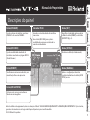 1
1
-
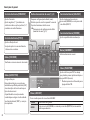 2
2
-
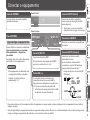 3
3
-
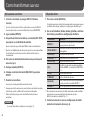 4
4
-
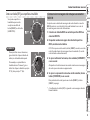 5
5
-
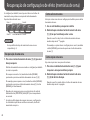 6
6
-
 7
7
-
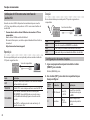 8
8
-
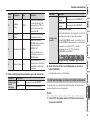 9
9
-
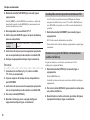 10
10
-
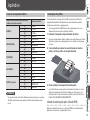 11
11
-
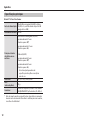 12
12
Artigos relacionados
-
Roland VT-4 Manual do proprietário
-
Roland VT-4 Manual do proprietário
-
Roland VT-3 Manual do usuário
-
Roland VT-3 Manual do proprietário
-
Roland JUPITER-X Manual do proprietário
-
Roland JUPITER-Xm Manual do proprietário
-
Roland JUPITER-Xm Manual do proprietário
-
Roland JUPITER-X Manual do proprietário
-
Roland JUPITER-Xm Manual do proprietário